Eliminar el virus Search.chill-tab.com (Guía de eliminación de virus) - Actualización Sep 2017
Guía de eliminación del virus Search.chill-tab.com
¿Qué es Virus Search.chill-tab.com?
Search.chill-tab.com es un hacker de navegador que quiere que uses un motor de búsqueda sospechoso
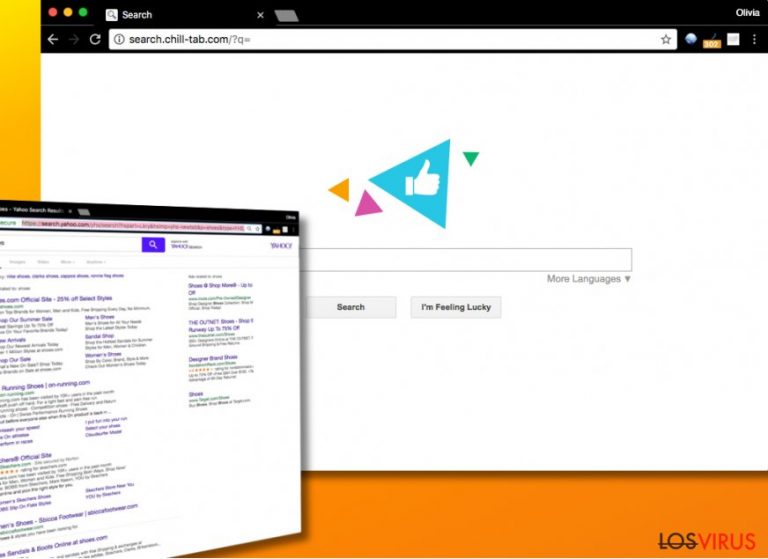
Search.chill-tab.com es un vago sitio de búsqueda que aparece en el navegador justo tras haber instalado la extensión Chill Tab NewTab. Esta extensión cambia la configuración previa del navegador y añade las direcciones hxxp://Search.chill-tab.com/ Search.chill-tab.com a la configuración de página de inicio y de búsqueda predeterminada. Debido a este comportamiento inaceptable, los expertos en seguridad lo identifican como hacker de navegador.
Los hackers de navegador son programas diseñados para hacer que los navegadores web de las víctimas abran un sitio web específico con frecuencia. En este caso, es Search.chill-tab.com. Presenta un motor de búsqueda de apariencia típica, aunque genera resultados de búsqueda patrocinados cada vez que intentas buscar información online.
Los anuncios incorporados entre los resultados de búsqueda contienen enlaces a sitios webs externos con Políticas de Privacidad que pueden diferir de la de Chill Tab’s. Algunas de esas páginas webs pueden ser extremadamente peligrosas e instarte a instalar plugins de navegador, actualizaciones de programas u otros programas sospechosos con el fin de acceder a cierto contenido. Otros sitios engañosos pueden pedirte que proporciones tu dirección email solo para enviarte correos spam.
Cada redirección exitosa a sitios externos que colaboran con el desarrollador de este hacker de navegador genera beneficio de pago por click. Tristemente, el único que se beneficia de ello es el autor de Chill Tab NewTab. Para eliminar Search.chill-tab.com de tus navegadores, debes encontrar y eliminar esta cuestionable extensión.
Si no estás determinado a pelear contra este programa potencialmente no deseado manualmente, puedes querer emplear herramientas como FortectIntego. Ese programa comprobará con precisión el sistema al completo y eliminará cualquier cosa relacionada con spyware/malware. Puedes también encontrar un profundo tutorial sobre cómo desinstalar este hacker manualmente, justo debajo de este artículo.
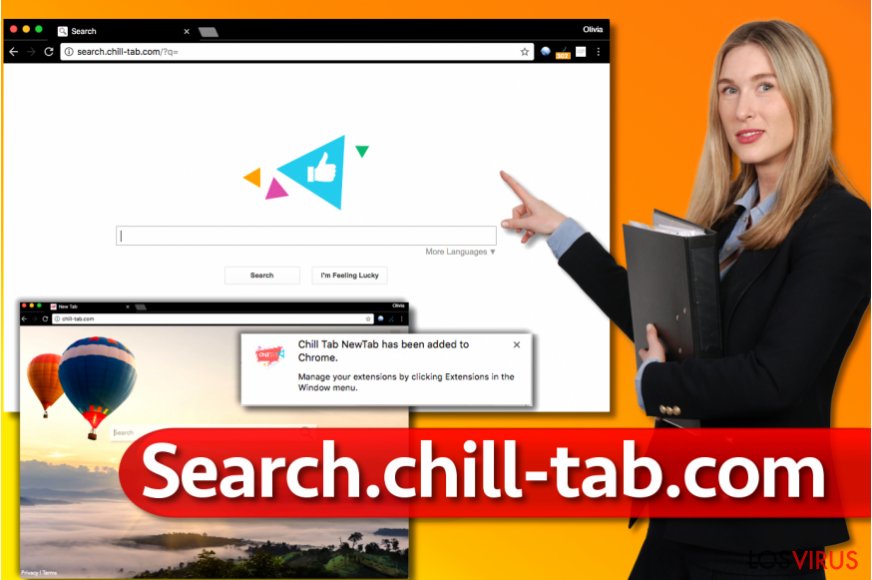
Prevenir la instalación de hackers de navegador usando este simple consejo
Solo hay un modo de mantener lejos a los hackers de navegador y otros programas potencialmente no deseados. Necesitas tener mucho cuidado cuando uses el ordenador, especialmente cuando navegues por Internet. Mientras navegas, se te pueden ofrecer muchas cosas, cosas que pueden contener elementos peligrosos.
Mantente alerta cuando instales nuevos programas que hayas descargado desde Internet. Es muy importante no instalar los programas usando las configuraciones pre-seleccionadas, ya que están diseñadas para colocar componentes opcionales en tu sistema. De hecho, generan a menudo beneficios de pago por instalación. Puedes fácilmente detectar estas adiciones indeseadas usando la configuración de instalación Avanzada o Personalizada.
Las ofertas para instalar hackers de navegador pueden también venir en forma de anuncios pop-up. Si te das cuenta de ellas en tu pantalla prácticamente a diario, puedes necesitar comprobar tu sistema en busca de programas de tipo adware. Este es otro programa del grupo de programas potencialmente no deseados.
Eliminar el virus Search.chill-tab.com
De acuerdo con nuestros expertos en seguridad, los usuarios pueden eliminar el virus Search.chill-tab.com manual o automáticamente, Aunque la opción automática para eliminar spyware es mucha mejor opción, puedes eliminar este virus sin un programa especial también. Simplemente te llevará más tiempo y requerirá de más paciencia.
Para una exitosa eliminación de Search.chill-tab.com, necesitas seguir las instrucciones provistas bajo este artículo. Éstas explican cómo eliminar todos los componentes asociados con este hacker de navegador.
Nosotros motivamos siempre a los usuarios de PC a eliminar programas de tipo spyware manualmente; sin embargo, esto debería completarse con una comprobación profunda del sistema. Para ejecutarla, necesitas de la ayuda de un programa anti-spyware o anti-malware de confianza.
Puedes eliminar el daño causado por el virus con la ayuda de FortectIntego. SpyHunter 5Combo Cleaner y Malwarebytes son programas recomendados para detectar los programas potencialmente indeseados y virus junto a todos los archivos y entradas del registro que estén relacionados con ellos.
Guía de eliminación manual del virus Search.chill-tab.com
Desinstalar de Windows
Desinstala el virus Search.chill-tab.com a través del Panel de Control. Necesitas encontrar los programas que parezcan sospechosos o aquellos que no recuerdes haber instalado, seleccionarlos y hacer click en Desinstalar.
Para eliminar Virus Search.chill-tab.com de ordenadores con Windows 10/8, por favor, sigue estos pasos:
- Entra en el Panel de Control desde la barra de búsqueda de Windows y pulsa Enter o haz click en el resultado de búsqueda.
- Bajo Programas, selecciona Desinstalar un programa.

- Desde la lista, encuentras las entradas relacionadas con Virus Search.chill-tab.com (o cualquier otro programa sospechoso recientemente instalado).
- Click derecho en la aplicación y selecciona Desinstalar.
- Si aparece el Control de Cuentas del Usuario haz click en Sí.
- Espera hasta que el proceso de desinstalación se complete y pulsa Aceptar.

Si eres un usuario de Windows 7/XP, procede con las siguientes instrucciones:
- Click en Windows Start > Panel de Control localizado en la parte derecha (si eres usuario de Windows XP, click en Añadir/Eliminar Programas).
- En el Panel de Control, selecciona Programas > Desinstalar un programa.

- Elige la aplicación indeseada haciendo click una vez.
- En la parte superior, click en Desinstalar/Cambiar.
- En la ventana de confirmación, elige Sí.
- Click en Aceptar una vez el proceso de eliminación finalice.
Elimina Search.chill-tab.com del sistema Mac OS X
-
Si estás usando OS X, haz click en el botón Go en la esquina superior izquierda de la pantalla y selecciona Applications.

-
Espera a que veas la carpeta Applications y busca por Search.chill-tab.com y cualquier otro programa sospechoso en ella. Ahora haz click derecho en cada entrada y selecciona Move to Trash.

Reiniciar MS Edge/Chromium Edge
Eliminar extensiones indeseadas de MS Edge:
- Selecciona Menú (los tres puntos horizontales en la esquina superior derecha de la ventana del navegador) y selecciona Extensiones.
- Desde la lista, selecciona la extensión relacionada y haz click en el icono del Engranaje.
- Click en Desinstalar en la parte de abajo.

Limpiar cookies y otros datos de navegación:
- Click en Menú (los tres puntos horizontales en la esquina superior derecha de la ventana del navegador) y selecciona Privacidad y Seguridad.
- Bajo datos de navegación, selecciona Elegir qué limpiar.
- Selecciona todo (a parte de contraseñas, aunque puedes querer incluir también las licencias de Media, si es aplicable) y selecciona Limpiar.

Restaurar los ajustes de nueva pestaña y página de inicio:
- Click en el icono de menú y elige Configuración.
- Luego encuentra la sección En el inicio.
- Click en Deshabilitar si encuentras cualquier dominio sospechoso.
Resetea MS Edge y los pasos de arriba no te han ayudado:
- Pulsa en Ctrl + Shift + Esc para abrir el Administrador de Tareas.
- Click en la flecha de Más detalles en la parte inferior de la ventana.
- Selecciona la pestaña Detalles.
- Ahora desliza y localiza cualquier entrada con el nombre de Microsoft Edge en ella. Click derecho en cada una de ellas y selecciona Finalizar Tarea para hacer que MS Edge deje de funcionar.

Si esta solución no te ha ayudado, necesitas usar un método más avanzado para resetear Edge. Ten en cuenta que necesitas hacer una copia de seguridad de tus datos antes de proceder.
- Encuentra la siguiente carpeta en tu ordenador: C:\\Users\\%username%\\AppData\\Local\\Packages\\Microsoft.MicrosoftEdge_8wekyb3d8bbwe.
- Pulsa Ctrl + A en tu teclado para seleccionar todas las carpetas.
- Click derecho en ellos y selecciona Eliminar.

- Ahora haz click derecho en el botón de Inicio y selecciona Windows PowerShell (Administrador).
- Cuando aparezca la nueva ventana, copia y pega el siguiente comando y pulsa Enter:
Get-AppXPackage -AllUsers -Name Microsoft.MicrosoftEdge | Foreach {Add-AppxPackage -DisableDevelopmentMode -Register “$($_.InstallLocation)\\AppXManifest.xml” -Verbose

Instrucciones para Edge basado en Chromium
Eliminar extensiones de MS Edge (Chromium):
- Abre Edge y haz click en Configuración > Extensiones.
- Elimina las extensiones indeseadas haciendo click en Eliminar.

Limpiar caché y datos del sitio:
- Click en Menú y selecciona Configuración.
- Selecciona Privacidad y Servicios.
- Bajo Limpiar datos de navegación, elige Seleccionar qué limpiar.
- Bajo rango de fecha, selecciona Todo el tiempo.
- Selecciona Limpiar ahora.

Resetear MS Edge basado en Chromium:
- Click en Menú y selecciona Configuración.
- En la parte izquierda, selecciona Reiniciar configuración.
- Selecciona Restaurar ajustes a sus valores por defecto.
- Confirma con Resetear.

Reiniciar Mozilla Firefox
Elimina la extensión Chill Tab NewTab de Firefox para poner fin a las molestas redirecciones de Search.chill-tab.com.
Eliminar extensiones peligrosas
- Abre el navegador Mozilla Firefox y haz click en el Menú (los tres botones horizontales de la esquina superior derecha de la pantalla).
- Selecciona Add-ons.
- Aquí, selecciona los plugins que estén relacionados con Virus Search.chill-tab.com y haz click en Eliminar.

Reiniciar la página de inicio:
- Click en los tres botones horizontales de la esquina superior derecha para abrir el menú.
- Selecciona Opciones.
- Bajo las opciones de Inicio, ingresa tu sitio preferido que se abrirá cada vez que abres de nuevo Mozilla Firefox.
Limpiar las cookies y datos del sitio:
- Click en el Menú y selecciona Opciones.
- Ve a la sección de Privacidad y Seguridad.
- Desliza hasta encontrar Cookies y Datos del sitio.
- Click en Limpiar datos…
- Selecciona Cookies y datos de sitios, así como Contenido Web en Caché y pulsa Limpiar.

Reiniciar Mozilla Firefox
En caso de que Virus Search.chill-tab.com no se haya eliminado tras seguir las instrucciones de antes, reinicia Mozilla Firefox:
- Abre el navegador Mozilla Firefox y haz click en Menú.
- Ve a Ayuda y luego elige Información del Solucionador de Problemas.

- Bajo la sección Poner a punto Mozilla Firefox, haz click en Reiniciar Firefox…
- Una vez aparezca el pop-up, confirma la acción pulsando en Reiniciar Firefox – esto debería completar la eliminación de Virus Search.chill-tab.com.

Reiniciar Google Chrome
Para eliminar Search.chill-tab.com de Chrome, ve a la página chrome://extensions. Simplemente puedes insertar esta dirección en tu barra de direcciones y pulsar Enter. Luego, elimina la extensión Chill Tab NewTab.
Elimina extensiones maliciosas desde Google Chrome:
- Abre Google Chrome, haz click en el Menú (los tres puntos verticales de la esquina superior derecha) y selecciona Más herramientas -> Extensiones.
- En la nueva ventana abierta, verás la lista de todas las extensiones instaladas. Desinstale todos los complementos sospechosos haciendo clic en Eliminar.

Eliminar caché y datos web de Chrome:
- Click en el Menú y selecciona Ajustes.
- Bajo Privacidad y Seguridad, selecciona Limpiar datos de navegación.
- Selecciona Historial de navegación, Cookies y otros datos de sitios, así como Imágenes en caché y archivos.
- Click en Limpiar datos.
- Click Clear data

Cambiar tu página de inicio:
- Click en el menú y selecciona Configuración.
- Busca un sitio sospechoso en la sección En el inicio.
- Click en Abrir una página específica o un conjunto y haz click en los tres puntos para encontrar la opción de Eliminar.
Reiniciar Google Chrome:
Si los métodos previos no te han ayudado, reinicia Google Chrome para eliminar todos los componentes:
- Click en el Menú y selecciona Configuración.
- En los Ajustes, desliza y haz click en Avanzado.
- Desliza y localiza la sección Reiniciar y limpiar.
- Ahora haz click en Reiniciar ajustes y devolverlos a defecto.
- Confirma con Reiniciar ajustes para completar la eliminación.

Reiniciar Safari
Eliminar extensiones indeseadas de Safari:
- Click en Safari > Preferencias…
- En la nueva ventana, elige Extensiones.
- Selecciona la extensión indeseada relacionada con Virus Search.chill-tab.com y selecciona Desinstalar.

Limpiar cookies y otros datos de páginas webs de Safari:
- Click en Safari > Limpiar historial…
- Desde el menú desplegable bajo Limpiar, elige todo el historial.
- Confirma con Limpiar Historial.

Reinicia Safari si los pasos de antes no te han ayudado:
- Click en Safari > Preferencias…
- Ve a la pestaña Avanzado.
- Elige Mostrar menú de Desarrollador en la barra del menú.
- Desde la barra del menú, click en Desarrollador y luego selecciona Limpiar cachés.

Después de desinstalar este programa potencialmente no deseado y arreglar cada uno de tus navegadores webs, te recomendamos que escanees el sistema de tu PC con un buen anti-spyware. Esto te ayudará a deshacerte de los rastros del registro de Search.chill-tab.com, y te permitirá identificar parásitos relacionados u otras posibles infecciones de malware en tu ordenador. Para ello, puedes usar nuestros programas más valorados: FortectIntego, SpyHunter 5Combo Cleaner o Malwarebytes.
Recomendado para ti
No dejes que el gobierno te espíe
El gobierno tiene muchos problemas con respecto al registro de datos de los usuarios y los espionajes a los ciudadanos, por lo que deberías tener esto en consideración y leer más sobre las oscuras prácticas de reunión de información. Evita cualquier registro indeseado del gobierno o espionaje navegando completamente anónimo por Internet.
Puedes elegir una localización diferente cuando estés navegando y acceder a cualquier material que desees sin ninguna restricción de contenido particular. Puedes fácilmente disfrutar de conexión a internet sin riesgos de ser hackeado usando la VPN Private Internet Access.
Controla la información a la que puede acceder el gobierno o cualquier otra parte y navega por internet sin ser espiado. Incluso aunque no estés envuelto en actividades ilegales o confíes en tus servicios o plataformas elegidas, ten cuidado con tu seguridad y toma medidas de precaución usando un servicio VPN.
Copia de seguridad de los archivos para uso posterior, en caso de ataque de malware
Los problemas de software creados por malwares o pérdidas directas de datos debido a una encriptación puede conducir a problemas con tu dispositivo o daño permanente. Cuando tienes copias de seguridad actualizadas, puedes fácilmente recuperarte tras un incidente y volver a la normalidad.
Es crucial crear actualizaciones de tus copias de seguridad sobre cualquier cambio en tus dispositivos, por lo que puedes volver al punto donde estabas trabajando antes de que el malware modificase cualquier cosa o tuvieses problemas en tu dispositivo a causa de pérdida de datos o corrupción del rendimiento.
Cuando tienes una versión previa de cada documento importante o proyecto, puedes evitar frustración y pérdidas. Es bastante útil cuando aparecen malwares de la nada. Usa Data Recovery Pro para llevar a cabo la restauración del sistema.


